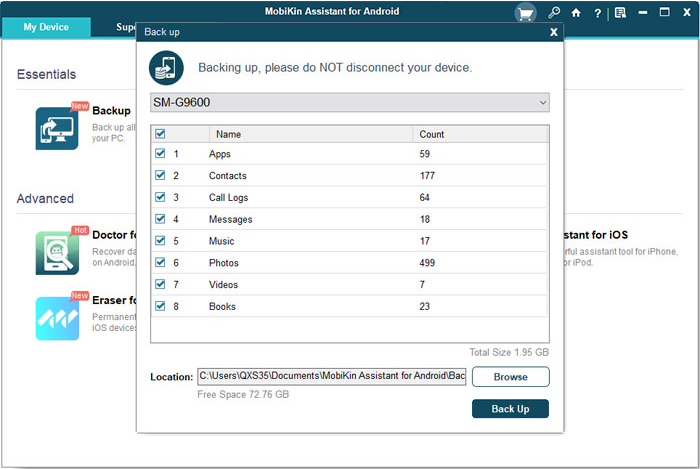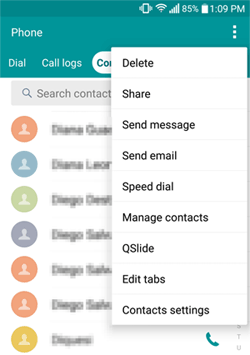
Una pequeña tarjeta SIM puede ahorrar cientos de contactos. Y cuando necesita utilizar estos contactos en un nuevo teléfono Android, solo necesita insertar la tarjeta SIM en un nuevo dispositivo según sea necesario y quería. Pero hay algunos casos en los que necesitas Eliminar contactos de la tarjeta SIM de Android Permanentemente, por ejemplo, cuando desea vender su antiguo dispositivo Android para comprar el nuevo dispositivo Android. En tales casos, lo primero que debe hacer es borrar permanentemente todo, archivos privados en particular, del teléfono Android.
En este artículo, le mostraremos diferentes formas de eliminar los contactos de la tarjeta SIM en el teléfono Android y puede elegir la mejor manera que desee según sus propias necesidades.
Parte 1: Cómo eliminar los contactos en el dispositivo Android manualmente
1. Vaya a la aplicación Contactos desde su dispositivo Android.
2. Localice los contactos que desea eliminar.
3. Presione sobre los contactos seleccionados hasta que sean marcados.
4. Ahora, elija la opción Eliminar para eliminarlos de la tarjeta SIM Android.
Nota: Además, si desea eliminar grupos de contactos de Android, simplemente vaya a la sección de grupos y marque los grupos buscados. Finalmente, presione la opción Eliminar para comenzar. Pero una cosa que debe saber es que no puede eliminar los contactos de la tarjeta SIM Android de forma permanente. Entonces, si desea despedirse de estos contactos, no dude en usar esto Borrador de datos de Android (Windows/Mac) ¡Software que se recomienda en la Parte 3!
Artículos más útiles:
* Android Optimizer: optimizar el teléfono Android
Suggested read: Cómo Eliminar Favoritos en Android de Forma Sencilla
Parte 2: Cómo eliminar todos los contactos del teléfono Android con un solo clic
Si no desea eliminar los contactos del teléfono Android uno por uno, puede intentarlo Asistente de Mobilekin para Android o Asistente para Android (versión Mac)que es el mejor administrador de datos de Android, para eliminar contactos de la tarjeta SIM Android con un solo clic. Además, con el Asistente para Android, puede ver toda la información de contacto, no solo el número, sino como el correo electrónico u otro antes de eliminar. Además, esta herramienta de Android Manager también le permite agregar nuevos contactos, editar información de contacto existente y hacer una copia de seguridad de los contactos a la computadora. También se admite transferir contactos de un teléfono Android a otro.
El asistente de Android trabaja en Samsung, HTC, LG, Sony, Motorola, Nexus, Huawei, ZTE y otros teléfonos y tabletas Android. ¿Por qué no intentarlo ahora?
Pasos para eliminar todos los contactos del teléfono Android con Asistente para Android:
Paso 1. Descargue e instale el asistente de Mobilekin para Android en su PC o Mac.
![]()
![]()
Paso 2. Ejecute el programa y conecte su teléfono Android a esta computadora a través de un cable USB. Habilite la depuración USB en el dispositivo y luego será detectado por el programa pronto.
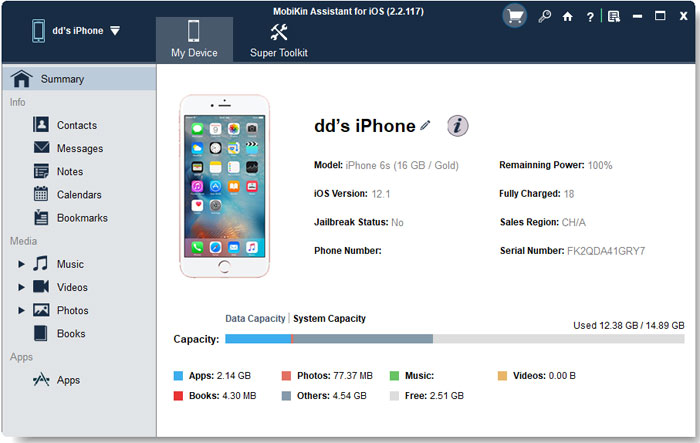
Paso 3. Elija las pestañas «Contactos»> «Todos los contactos» en la barra lateral izquierda de la interfaz del programa, y todos los contactos en su teléfono Android se mostrarán en la lista.
Paso 4. Marque los contactos que desea eliminar de su teléfono Android y haga clic en la opción de «Eliminar» en el menú superior.
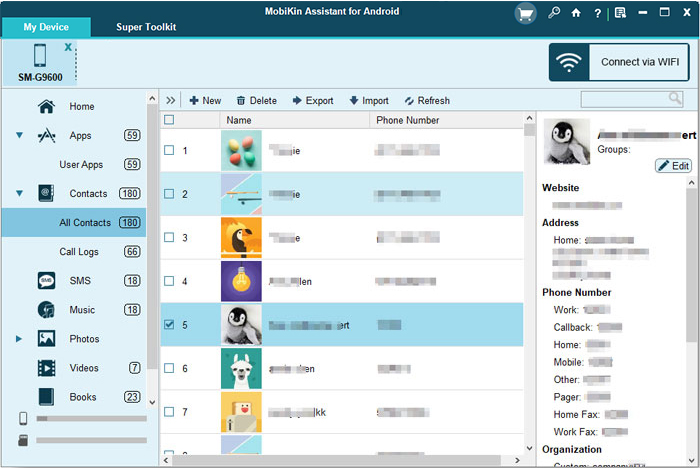
Parte 3: Cómo eliminar los contactos de la tarjeta SIM de Android de forma permanente
Como la seguridad de la privacidad sería la que la gente se refiere más durante el uso de un teléfono móvil. Para asegurarse de que sus contactos y otros datos del teléfono se borren por completo antes de regalar el teléfono, simplemente eliminar los contactos de su tarjeta SIM Android no es suficiente. Esto se debe a que los datos que eliminó manualmente todavía están aquí en su teléfono y pueden ser recuperados por otras personas si están utilizando un software especial de recuperación de datos Android. Si desea eliminar los contactos de la tarjeta SIM Android de forma permanente, debe depender de un programa profesional de borrado de datos de Android.
Herramienta recomendada para borrar contactos de la tarjeta SIM Android de forma permanente:
Aquí, debe saber que la simple eliminación dentro del dispositivo en sí no puede realmente borrar estos archivos del dispositivo Android. Pero con esto Borrador de datos de Android Software, puede eliminar fácilmente los contactos de la tarjeta SIM Android de forma permanente. Además de los contactos, otros archivos como mensajes, fotos, películas, aplicaciones, canciones musicales y muchos más pueden ser perfectamente compatibles. Además, este software puede admitir ampliamente todos los dispositivos de sistemas operativos de Android. Por lo tanto, un solo software puede ser el software de borrador de datos de toda la vida para todos sus dispositivos Android.
Lo mejor de todo, a diferencia de otros programas profesionales con interfaz de usuario compleja, este software le ofrece la forma más fácil de eliminar los contactos de la tarjeta SIM Android de forma permanente. ¿No lo crees? ¡Simplemente obtenga la versión correcta de este software y siga los pasos a continuación para hacerlo!
![]()
Tutorial: Cómo usar el borrador de datos de Android para eliminar los contactos de la tarjeta SIM Android
Paso 1. En primer lugar, abra el software instalado en la computadora y luego conecte su teléfono Android a la computadora a través del cable USB. Después de eso, elija las indicaciones en la pantalla para que su teléfono móvil sea reconocido por el programa.
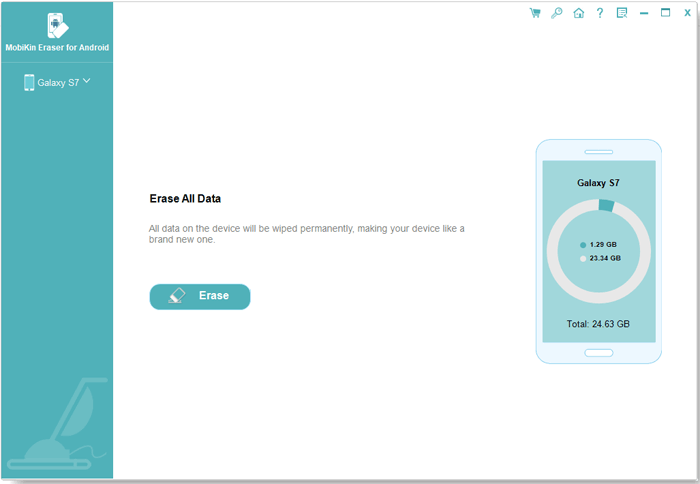
Paso 2. Luego, toque «Borrar» en la interfaz primaria y luego haga clic en «Medio» en la siguiente interfaz. Después de hacer clic en la palabra, aparecerá una ventana con 3 niveles de seguridad. Simplemente elija el nivel de borrado que desee y presione «OK» para confirmar su opción.
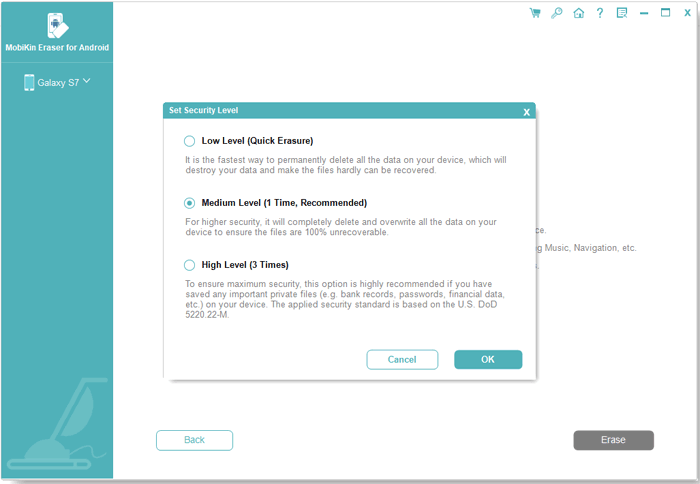
(Nota: La versión actual solo le permite borrar todos los datos, por lo que se le sugiere que haga una copia de seguridad de un teléfono con anticipación. Y se mejorará en las próximas versiones).
Paso 3. En la interfaz «Borrar todos los datos», escriba «Eliminar» en el cuadro en blanco presione «Borrar» para comenzar el proceso para eliminar los contactos de la tarjeta SIM Android de forma permanente.
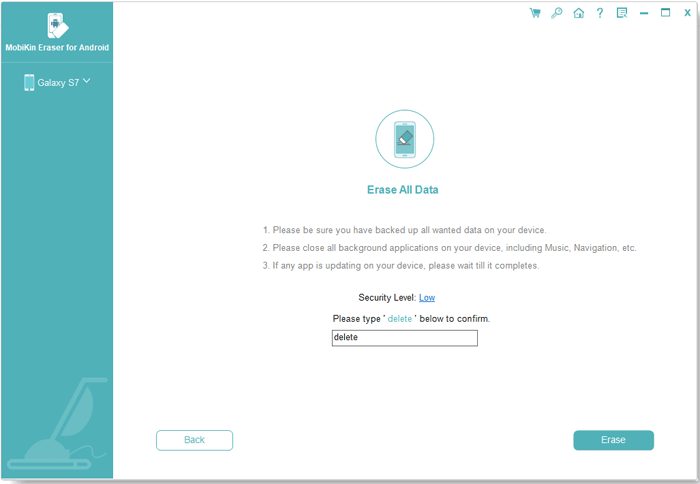
Bonificación adicional: cómo hacer una copia de seguridad de los contactos del teléfono Android antes de eliminarlos
Dado que el borrador de datos de Android eliminará los contactos de la tarjeta SIM Android de forma permanente y de ninguna manera puede recuperarlos, le sugerimos que haga una copia de seguridad de sus contactos en su teléfono Android con la ayuda de Asistente de Mobilekin para Android. Como mencioné anteriormente, esta herramienta no solo puede eliminar, editar y agregar contactos para su teléfono Android, sino que también puede exportar contactos de su teléfono Android a computadora para su copia de seguridad. Además de los contactos, esta herramienta también le permite hacer una copia de seguridad de los datos completos de su teléfono Android, como SMS, fotos, videos, música, registros de llamadas, aplicaciones, etc. a la computadora, y restaurar el registro de copia de seguridad de la computadora a la misma o diferente dispositivo Android con un solo clic.
La siguiente es la orientación simple de hacer una copia de seguridad de los contactos del teléfono Android utilizando el Asistente para Android:
Paso 1. Descargue e instale el asistente de Mobilekin para Android en su PC o Mac.
![]()
![]()
Paso 2. Ejecute el programa y conecte su teléfono Android a esta computadora a través de un cable USB.
Paso 3. Elija las pestañas «Contactos»> «Todos los contactos» en la barra lateral izquierda del programa. Marque los contactos que desea hacer una copia de seguridad y haga clic en la opción de «Exportar» desde el menú superior.
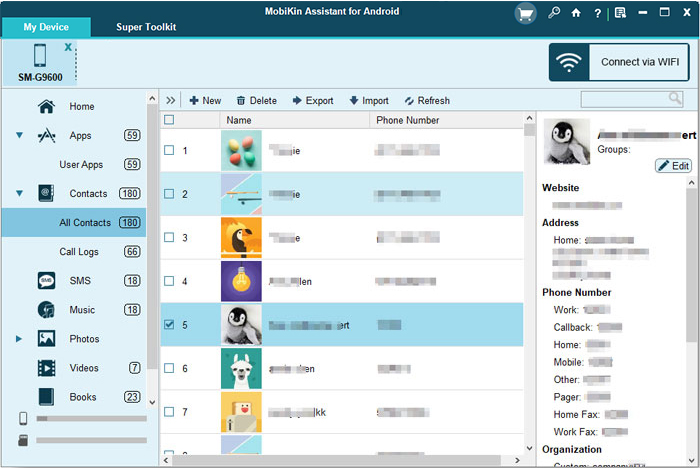
Paso 4. También puede elegir «Super Toolkit» en el menú superior, toque en la pestaña «copia de seguridad» para sacar el cuadro de diálogo de elección del archivo. Marque la pestaña Contactos y haga clic en el botón «Soporte» para transferir todos los contactos a la computadora con un solo clic.